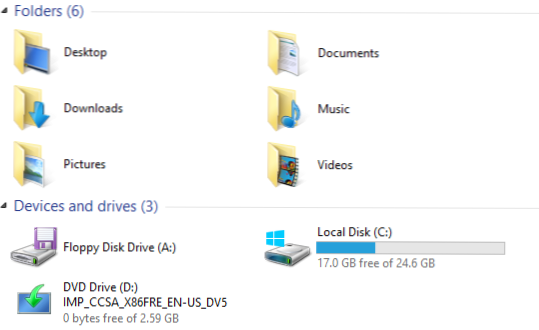
Biblioteksmallar som nedladdningar, musik, bilder, dokument och videor har flyttats till mittvyn när du surfar på den här datorn med Windows 8.1. Nu visas ovanför enheterna, var dessa användbara mappar i vänstra sidofältet i tidigare versioner. Även om de kan kollapsas genom att klicka på alternativet Mappar längst upp, kanske du vill ta bort dem helt för att spara utrymme för andra objekt.
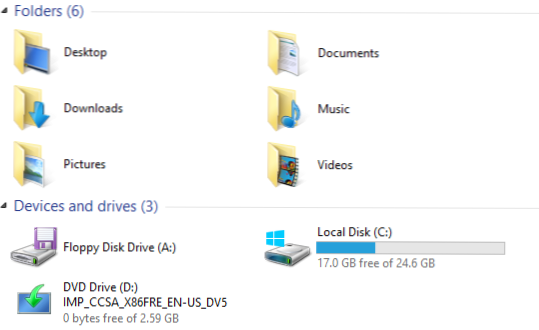
Innan vi börjar, se till att säkerhetskopiera ditt register så att du kan återställa det senare om ditt system beter sig konstigt.
1. För att öppna, öppna Springa fönster genom att trycka på Ctrl + R. Typ regedit i fältet Öppna och träffa Stiga på eller klicka på ok knappen för att bearbeta.

2. När registerredigeraren visas på skärmen, navigerar du till HKEY_LOCAL_MACHINE \ SOFTWARE \ Microsoft \ Windows \ Aktuell version \ explorer \ MyComputer \ NameSpace. Det kommer att finnas flera undernycklar i NameSpace.
{1CF1260C-4DD0-4ebb-811F-33C572699FDE}: musik mapp
{374DE290-123F-4565-9164-39C4925E467B}: Nedladdningar mapp.
{3ADD1653-EB32-4cb0-BBD7-DFA0ABB5ACCA}: Bilder mapp.
{A0953C92-50DC-43bf-BE83-3742FED03C9C}: videoklipp mapp.
{A8CDFF1C-4878-43be-B5FD-F8091C1C60D0}: Dokument mapp.
{B4BFCC3A-DB2C-424C-B029-7FE99A87C641}: Desktop.
För att ta bort mapparna, ta bara bort knapparna. Du bör bara ta bort de mappar du inte använder och behåll de andra oförändrade.
När du har raderat tangenterna stänger du redigeringsfönstret.

3. Kom tillbaka till Explorer-fönstret, högerklicka på ett tomt utrymme och välj Uppdatera. Bibliotekens mappar kommer att försvinna.

4. Nästa kan du visa de borttagna bibliotekens mappar på panelen till vänster, som de var i tidigare versioner av Windows. För att göra det, högerklicka på ett tomt utrymme till vänster och välj Visa bibliotek.

Då kommer biblioteksartiklar att listas med undermappar på vänsterpanelen enligt nedan:

5. Senare, om du ändrar dig och vill lista mapparna i mittenvyn, startar du Registereditorn igen, navigerar tillbaka till HKEY_LOCAL_MACHINE \ SOFTWARE \ Microsoft \ Windows \ Current Version \ explorer \ MyComputer \ NameSpace och skapar nya nycklar med det angivna kodnamnet på mapparna ovan.

